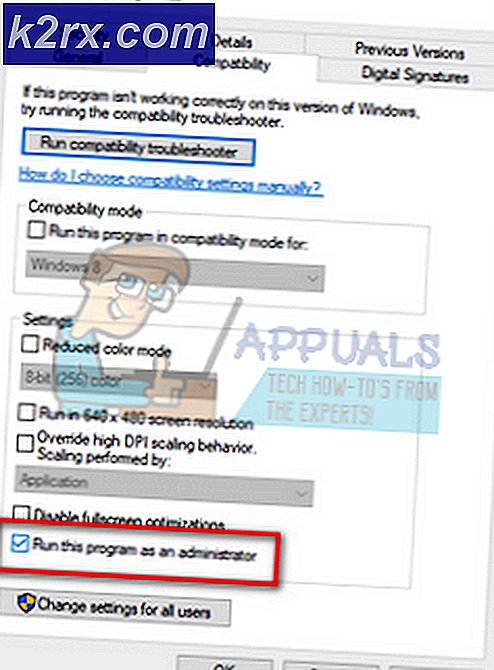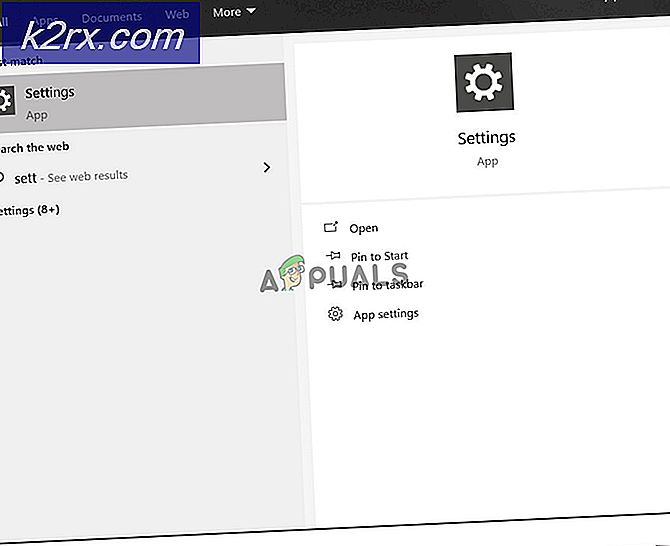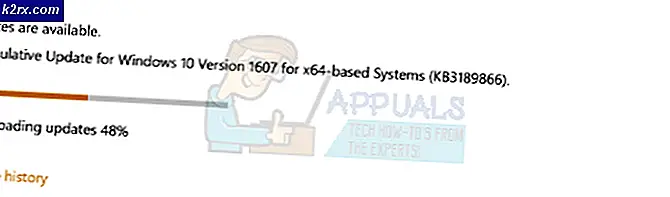แก้ไข: ไม่พบคำสั่ง sudo
หากคุณเป็นผู้ใช้ Linux ที่มีประสบการณ์แล้วคุณอาจพบคำสั่ง sudo ไม่พบข้อผิดพลาดที่น่าอับอายมาก คุณมีโอกาสมากกว่าที่จะใส่คำสั่ง sudo ไว้ข้างหน้าคำสั่งใด ๆ ที่คุณต้องการให้ผู้ดูแลระบบสามารถเข้าถึงได้ นี่เป็นจริงทวีคูณหากคุณเป็นผู้ใช้ Ubuntu หรืออนุพันธ์ใด ๆ เนื่องจากระบบปฏิบัติการเหล่านี้จะแฮชเอาต์บัญชี root ออกเป็นค่าเริ่มต้นดังนั้นคุณต้องใช้ sudo บ่อยครั้ง
คำสั่ง sudo เองจะไม่รวมอยู่ในการแจกจ่ายของ Linux โดยค่าเริ่มต้นซึ่งมักรวมถึงการจัดการเว็บและเราเตอร์ด้วย นอกจากนี้ยังไม่รวมอยู่ในระบบปฏิบัติการ BSD หลายรุ่น โชคดีที่ไม่ยากที่จะล็อกอินเป็น root จากนั้นติดตั้งแพ็คเกจทีละราย
วิธีที่ 1: การแก้ไขคำสั่ง sudo ไม่พบข้อผิดพลาดใน GNU / Linux
ไม่น่าเป็นไปได้ที่คุณใช้การแจกจ่าย Linux ที่ไม่ได้มาพร้อมกับ sudo แต่ถ้าคุณพิมพ์บางอย่างเช่น sudo fdisk -l และกด Enter เพียงเพื่อจะพบว่าคุณได้รับข้อผิดพลาดเช่น sudo: command not found หรือ ash: sudo: คำสั่งไม่พบขึ้นอยู่กับว่าคุณใช้เปลือก bash หรือ Almquist คุณอาจใช้คำสั่งที่ไม่ได้ใช้ ในตัวอย่างของเราเราตั้งค่าเครื่องเสมือนและพยายามใช้ sudo rm ในการลบไฟล์เพื่อรับข้อผิดพลาดเท่านั้น พิมพ์ whereis sudo เพื่อดูว่าจะบอกคุณว่ามีการติดตั้งไว้ที่ใด ถ้าคุณเพิ่งได้รับ sudo: เป็นคำตอบจากคำสั่งนั้นคุณอาจไม่ได้ติดตั้งไว้
คุณจะต้องเข้าสู่ระบบในฐานะผู้ใช้ root เพื่อแก้ไขคำสั่ง sudo ไม่พบซึ่งยากเพราะคุณไม่มี sudo ในระบบของคุณเพื่อเริ่มต้นด้วย กด Ctrl, Alt และ F1 หรือ F2 เพื่อสลับไปยังเทอร์มินัลเสมือน พิมพ์ root กด enter จากนั้นพิมพ์รหัสผ่านสำหรับ root user คุณจะได้รับเครื่องหมาย # สำหรับพรอมต์คำสั่ง
PRO TIP: หากปัญหาเกิดขึ้นกับคอมพิวเตอร์หรือแล็ปท็อป / โน้ตบุ๊คคุณควรลองใช้ซอฟต์แวร์ Reimage Plus ซึ่งสามารถสแกนที่เก็บข้อมูลและแทนที่ไฟล์ที่เสียหายได้ วิธีนี้ใช้ได้ผลในกรณีส่วนใหญ่เนื่องจากปัญหาเกิดจากความเสียหายของระบบ คุณสามารถดาวน์โหลด Reimage Plus โดยคลิกที่นี่ถ้าคุณมีระบบที่ใช้ตัวจัดการแพคเกจ apt จากนั้นพิมพ์ apt-get install sudo และกด Enter ผู้ที่มีระบบ RPM yum อาจอิงจาก Fedora หรือ Red Hat Linux สามารถใช้คำสั่งการจัดการชุด sudo yum ได้ ยอมรับคำแนะนำและรอการติดตั้ง ควรจะรวดเร็ว แต่คุณต้องมีการเชื่อมต่อเครือข่ายเพื่อให้สามารถทำงานได้
ตอนนี้มาจาก root prompt type visudo แล้วกด enter คุณจะได้รับหน้าจอแก้ไข nano หรือ vi ที่ด้านล่างของไฟล์รวมถึงบรรทัดที่มีชื่อผู้ใช้ของคุณตามด้วย ALL = (ALL) ALL โปรดจำไว้ว่าชื่อผู้ใช้ของคุณมีมากกว่ากรณีที่น้อยกว่า ดังนั้น:
ผู้ใช้ ALL = (ALL) ALL
ถ้าคุณกำลังทำงานกับ vi ให้กด Esc แล้วพิมพ์: wq เพื่อออก ผู้ที่ใช้ GNU nano ควรกด Ctrl และ O ค้างไว้เพื่อบันทึกไฟล์ตามด้วย Ctrl และ X เพื่อออก พิมพ์ exit ที่พรอมต์และคุณสามารถใช้ sudo ได้เหมือนปกติ ควรใช้คำสั่งง่ายๆเพียงไม่กี่คำในการแก้ไขปัญหานี้ แต่โชคดีที่การรวม sudo เข้ากับการแจกแจงที่ทันสมัยที่สุดก็ไม่ได้เป็นปัญหาอีกต่อไป * ผู้ใช้ BSD มีแนวโน้มที่จะมีปัญหาใหญ่
วิธีที่ 2: การแก้ไขคำสั่ง sudo ไม่พบข้อผิดพลาดใน FreeBSD และ Unices อื่น ๆ
ในขณะที่ระบบปฏิบัติการ BSD มักมาพร้อมกับ su พวกเขาไม่ค่อยหากเคยมาพร้อมกับคำสั่ง sudo จริง ตรวจสอบให้แน่ใจว่าคุณได้ออกจากบัญชีผู้ใช้ของคุณและอยู่ในหน้าจอเข้าสู่ระบบ Unix พิมพ์ root ตามชื่อผู้ใช้แล้วกด enter ตามด้วยรหัสผ่าน root และกด Enter อีกครั้ง
คุณจะมี octothorpe ในพรอมต์เพื่อระบุว่าคุณกำลังทำงานในฐานะผู้ใช้ที่ได้รับการยกเว้น เมื่อต้องการเพิ่มแพคเกจไบนารีสำหรับ sudo ให้พิมพ์ pkg_add -rv sudo และกด Enter ตกลงที่จะติดตั้งหากถามแล้วรอการติดตั้ง เมื่อติดตั้งแล้วให้พิมพ์ visudo แล้วกด Enter สมมุติว่าคุณต้องการอนุญาตให้ผู้ใช้ชื่อว่าบิลลี่ทำคำสั่งใด ๆ เพิ่มบรรทัดต่อไปนี้ในตอนท้ายของไฟล์:
บิลลี่ ALL = (ทั้งหมด) ทั้งหมด
แน่นอนคุณจะต้องการเปลี่ยน billy ด้วยชื่อผู้ใช้จริงของคุณ ถ้า Visudo ใช้จริง vi แล้วกด Esc แล้วพิมพ์: wq เพื่อออกจากตัวแก้ไข คุณสามารถออกจากระบบแล้วใช้ sudo ได้เหมือนปกติ
PRO TIP: หากปัญหาเกิดขึ้นกับคอมพิวเตอร์หรือแล็ปท็อป / โน้ตบุ๊คคุณควรลองใช้ซอฟต์แวร์ Reimage Plus ซึ่งสามารถสแกนที่เก็บข้อมูลและแทนที่ไฟล์ที่เสียหายได้ วิธีนี้ใช้ได้ผลในกรณีส่วนใหญ่เนื่องจากปัญหาเกิดจากความเสียหายของระบบ คุณสามารถดาวน์โหลด Reimage Plus โดยคลิกที่นี่